คำแนะนำเกี่ยวกับเซฟโหมดของ Windows และเวลาที่ควรใช้
เบ็ดเตล็ด / / February 10, 2022
มี Windows ชิ้นเล็กๆ ที่ทุกคนพบเจอ มีคนไม่มากที่รู้ว่ามันคืออะไรและทำไมมันถึงอยู่ที่นั่น ก็เรียกว่า เซฟโหมดของ Windowsและคุณอาจต้องบูตเครื่อง
ฉันจำการเผชิญหน้าครั้งแรกกับเซฟโหมดได้เมื่อตอนที่ฉันยังเด็ก กำลังวิ่งอยู่ Windows 98. แน่นอนว่าในสมัยนั้นสิ่งต่าง ๆ เปลี่ยนไปมาก แต่ Safe Mode ยังคงทำในสิ่งที่จำเป็นต้องทำ และให้วิธีแก้ไขคอมพิวเตอร์แก่เรา มาดูกันว่าเซฟโหมดคืออะไรและควรทำอย่างไร

เซฟโหมดคืออะไร?
Windows Safe Mode คือการที่ Windows บูทเครื่องโดยที่ยังไม่ได้รันส่วนใหญ่ ไดรเวอร์อุปกรณ์ และทำงานโดยใช้โหมดกราฟิก VGA มาตรฐาน มันยังทำงานใน 16 สีและความละเอียดหน้าจอที่ต่ำมากที่ 640 x 480 (*shudder*) คุณอาจเคยเห็นในกรณีที่มีปัญหาร้ายแรงต่อระบบซึ่งขัดขวางการทำงานมาตรฐานของ Windows ซึ่งอาจหมายความว่ามีการติดตั้งไดรเวอร์ที่ไม่เหมาะสม หรืออาจถูกเปิดใช้งานหากคุณพบว่ามีไวรัสทำงานเมื่อคุณ boot ลงในวินโดวส์
วิธีเปิดใช้งานเซฟโหมดด้วยตนเอง
การเปิดใช้งาน Safe Mode ด้วยตนเองนั้นง่ายมาก! เพียงเปิดเครื่องคอมพิวเตอร์ แล้วกด F8 ก่อนที่คุณจะกดหน้าจอบูต คุณต้องมาที่นี่อย่างรวดเร็วเพราะโดยปกติแล้วหน้าจอบูต (หน้าจอแรกที่ปรากฏขึ้นเมื่อคุณเปิดเครื่องพีซี) จะไม่อยู่ที่นั่นนาน

จากนั้นเลือก โหมดปลอดภัย และ Windows ควรบูตเข้าสู่เซฟโหมด เชื่อฉันเถอะ มันดูแย่กว่านั้นมากเมื่อยืดออกบนจอภาพของคุณ เมื่อเทียบกับงานวิจัยที่ฉันพบบนอินเทอร์เน็ต เซฟโหมดของฉันโหลดจริงในขนาด 800×600 และมีสีให้เลือกมากมาย (แม้ว่าจะไม่ใช่ไก่ฤดูใบไม้ผลิจริงๆ)
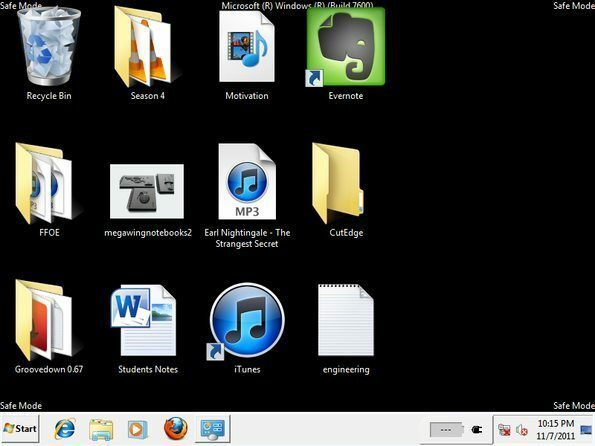
คุณยังสามารถเลือกที่จะบูตเข้าสู่ เซฟโหมดพร้อมระบบเครือข่าย. ในโหมดนี้ คุณสามารถ แก้ไขปัญหาเครือข่าย. ในโหมดนี้ คุณจะสามารถเชื่อมต่ออินเทอร์เน็ตได้หาก:
- คุณเชื่อมต่ออินเทอร์เน็ตโดยใช้การเชื่อมต่อ PPPoE (การเชื่อมต่อ DSL ส่วนใหญ่ใช้ PPPoE)
- การเชื่อมต่อ PPPoE ต้องการชื่อผู้ใช้และรหัสผ่าน
- คอมพิวเตอร์เชื่อมต่อโดยตรงกับโมเด็ม DSL (หากคุณเชื่อมต่ออินเทอร์เน็ตโดยใช้เราเตอร์ที่เชื่อมต่อกับโมเด็ม DSL คุณสามารถใช้เซฟโหมดกับเครือข่ายได้)
ซึ่งจะมีประโยชน์ในกรณีที่คุณพยายามดาวน์โหลดบางอย่างไปที่ ลบสปายแวร์ ด้วยหรือหากคุณต้องการดูคำแนะนำหรือเอกสารประกอบเว็บอื่น ๆ เพื่อออกจาก Safe Mode สังเกตแถบ Wi-Fi แบบเต็มในซิสเต็มเทรย์
หรือคุณสามารถเลือกที่จะเปิดใช้งาน Safe Mode ผ่านยูทิลิตี้ระบบที่เรียกว่า msconfig. ในการเรียกใช้ msconfig เพียงพิมพ์ลงในแถบค้นหาของ Windows 7/Vista Start Menu (ถ้าคุณอยู่ใน XP คุณจะต้องไปที่เมนูเริ่มและคลิก วิ่งจากนั้นพิมพ์ “msconfig”
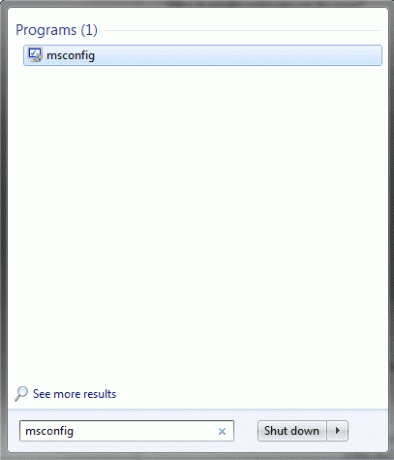
สิ่งนี้จะนำคุณไปสู่หน้าต่างโต้ตอบ msconfig ของคุณ คลิก บูต แท็บ นำทางลงไปที่ บูตปลอดภัย ตัวเลือกและเลือก
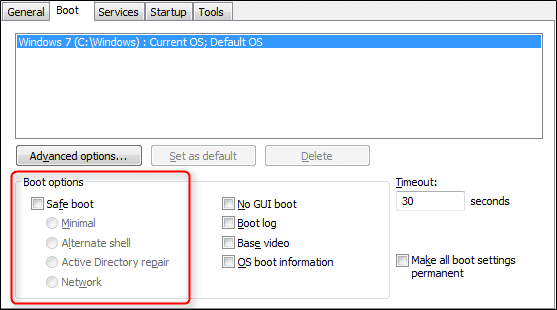
คุณจะได้รับแจ้งให้รีบูตในกรณีนี้ ทำเช่นนั้นหากคุณต้องการบูตเข้าสู่เซฟโหมด
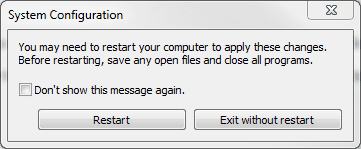
เหตุใดจึงอาจเปิดใช้งานได้เอง
Safe Mode อาจเปิดใช้งานหากคอมพิวเตอร์ของคุณตรวจพบว่าระบบของคุณไม่สามารถบู๊ตได้อย่างถูกต้อง ในกรณีนี้ คุณจะต้องเข้าสู่เซฟโหมดและค้นหาว่าข้อผิดพลาดของฮาร์ดแวร์หรือไดรเวอร์ล่าสุดใดที่เป็นสาเหตุของปัญหานี้ และแก้ไขตามนั้น (ลบ/แทนที่) เพียงนำทางไปยัง คอมพิวเตอร์ของฉัน, เลือก คุณสมบัติจากนั้น ฮาร์ดแวร์ แทป คลิก ตัวจัดการอุปกรณ์และถอนการติดตั้งไดรเวอร์ที่ไม่ทำงาน (อันที่คุณเพิ่งติดตั้งล่าสุด)
หรือในสถานการณ์ที่เลวร้ายกว่านั้น คุณอาจต้องลบไวรัสหรือมัลแวร์บางตัวที่ขัดขวางไม่ให้คอมพิวเตอร์ของคุณทำงานอย่างถูกต้อง คุณอาจต้องการเช็คเอาท์ การค้นหา Spybot & ทำลาย สำหรับโซลูชันการสแกน
หวังว่าคุณจะไม่ต้องเข้าไปในอาณาจักรของ Windows นี้อีก ในกรณีที่คุณทำ ตอนนี้คุณมีความคิดที่ดีขึ้นว่าทำไม และคุณสามารถทำอะไรกับมันได้บ้าง!
ปรับปรุงล่าสุดเมื่อ 07 กุมภาพันธ์ 2565
บทความข้างต้นอาจมีลิงค์พันธมิตรที่ช่วยสนับสนุน Guiding Tech อย่างไรก็ตาม ไม่กระทบต่อความถูกต้องด้านบรรณาธิการของเรา เนื้อหายังคงเป็นกลางและเป็นของแท้



